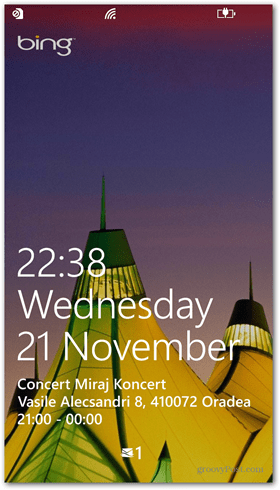Windows Phone 8: Kako prilagoditi zaklenjeni zaslon
Mobilni Microsoft Windows Telefon 8 / / March 18, 2020
Windows Phone 8 omogoča prilagajanje zaklenjenega zaslona in to je enostavno. Lahko spremenite ozadje, podatke o aplikaciji v živo, geslo in še več.
Windows Phone 8 omogoča prilagajanje zaklenjenega zaslona in to je enostavno. Lahko spremenite fotografijo v ozadju, podatke o aplikacijah v živo, kot so vreme, glasba, ki se predvaja in še več.
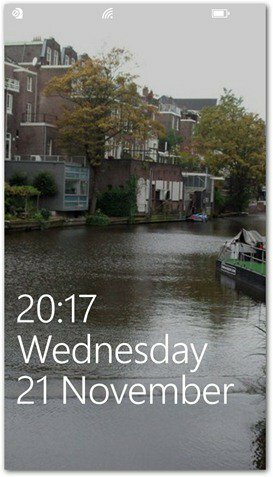
Obstaja več načinov, kako prilagoditi zaklenjeni zaslon in ga prilagoditi tako, da vidite, kaj vas zanima. Za začetek pojdite na Nastavitve in kliknite Zaklenjen zaslon.
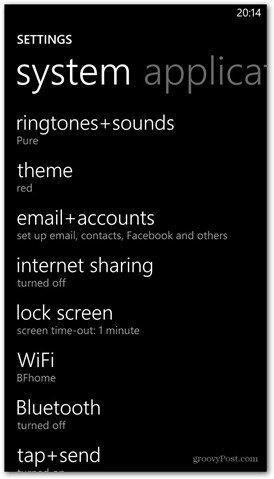
Zdaj boste imeli pred seboj številne možnosti. Te možnosti je mogoče kombinirati in mešati naokrog, tako da boste dobili popoln zaslon.
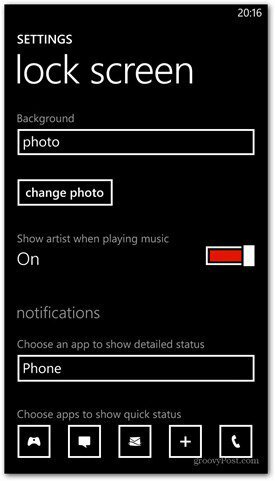
Začel bom z najbolj očitno stvarjo - kako je z nekaj večjo varnostjo, tako da dodam geslo na zaklenjeni zaslon. V nastavitvah zaklenjenega zaslona se pomaknite do konca. Videli boste, da je geslo nastavljeno na Izklopljeno z nastavitvijo. Preklopite na Vklopljeno.
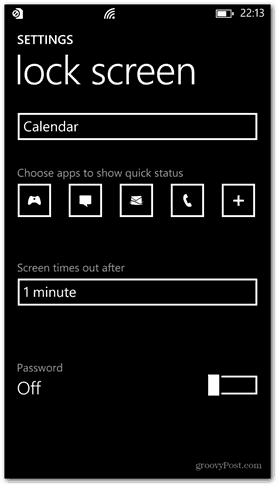
Sedaj vnesite številčno geslo, ki ga želite uporabiti dvakrat.
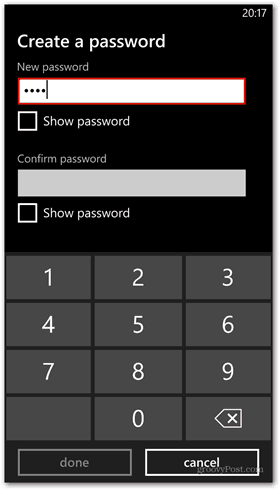
Po potrditvi lahko nastavite tudi časovno obdobje, kar lahko storite v prejšnjem zaslonu. Zdaj vas bomo vprašali za geslo, kadar želite zaslon odkleniti, ko se izteče čas.
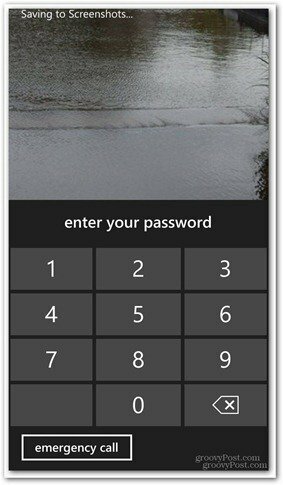
Nazaj v meniju z nastavitvami zaklenjenega zaslona se pomaknite navzgor in izberite eno od ozadij zanj. Tukaj uporabljam HTC Windows Phone 8X zato lahko izbirate med HTC Photo in Bing. Izbral sem ozadje HTC-ja, ki mi daje informacije o vremenu za svojo lokacijo.
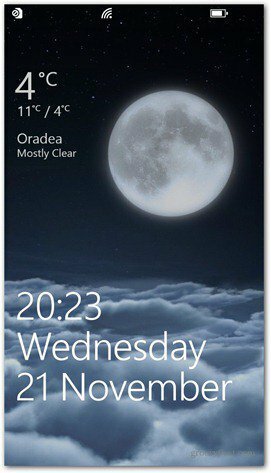
Izbira Binga vam da Bing ozadje dneva. Mimogrede, Microsoft vam omogoča prenesi Bing ozadja na svoj računalnik zdaj tudi.
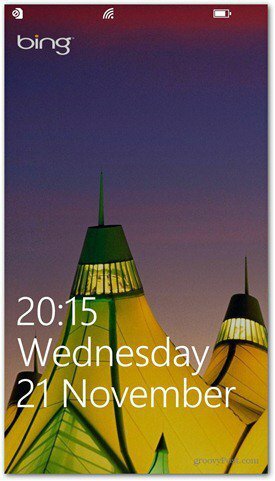
Poskusil sem tudi s Foto. Če preklopite na to, lahko izberete sliko iz telefona, ki jo želite uporabiti kot ozadje, in jo lahko obrežete po svojih željah.
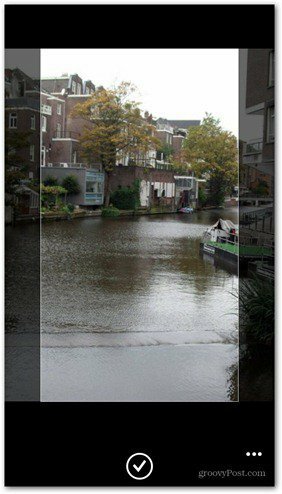
Izbira lastnih fotografij daje zaklenjenemu zaslonu še bolj zabaven in oseben občutek.
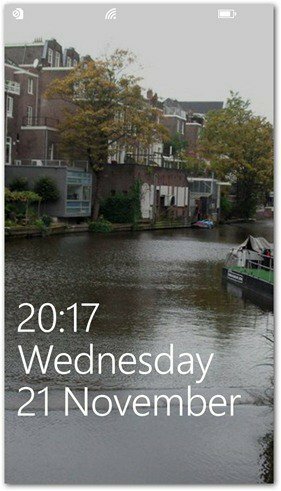
Prav tako lahko med predvajanjem glasbe vklopite ali izklopite prikaz slike izvajalca namesto slike zaklenjenega zaslona. Vklopil sem ga in vzljubil to možnost. Prav tako vam omogoča nadzor predvajanja, tako da lahko upravljate skladbe, ne da bi jih najprej odklenili.
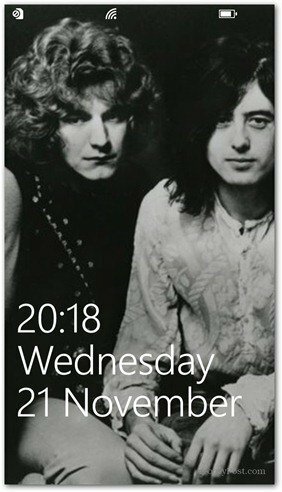
Izberete lahko tudi aplikacijo, ki prikazuje podroben status in podatke v živo - podobno kot Live Tiles, vendar s hitrim statusom.
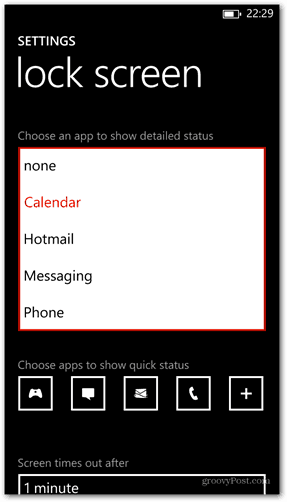
Aplikacija, ki bo prikazala podrobno stanje, vam bo na zaklenjenem zaslonu prikazala nekaj razširjenih informacij. Na primer, tukaj je koledar, ki prikazuje predviden dogodek.
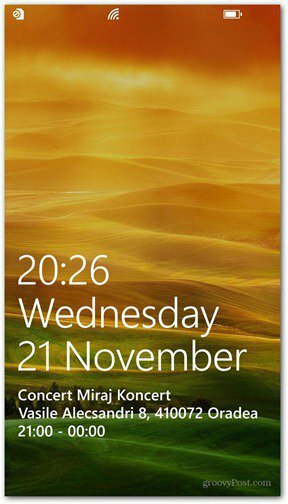
V primeru aplikacij, ki jim je hitro prikazano, lahko izberete enega ali več. Samo kliknite znak plus poleg tistih, ki so že tam, če ga želite dodati. Lahko pa kliknete enega od njih in ga v naslednjem meniju nastavite na Noben, da ga odstranite.
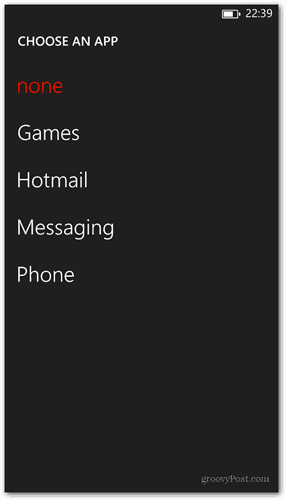
V tem primeru sem izbral Hotmail in prikaže obvestilo, ko prispe novo e-poštno sporočilo.